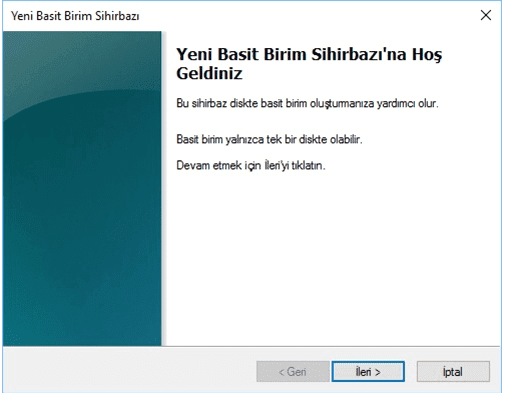Windows 10 bilgisayarınızda sabit disklerinizi bölerek yeni alanlar oluşturmak isteyebilirsiniz. İster HDD disk bölme işlemi olsun isterse de SSD disk bölme işlemi olsun her ikini de aynı şekilde yapıyoruz.
Bu işlemi yapmak için Windows 10 "Disk Yönetim" özelliğini kullanacağız.
Öncelikle Windows+X tuşlarına birlikte basarak Başlat menüsü üzerinde açılan pencereler de "Disk Yönetimini" açıyoruz.
Daha sonra aşağıdaki gibi disk yönetimi penceresi üzerinden bölmek istediğiniz diskin üzerine sağ tıklayın ve “Birimi küçült” deyin.
Daha sonra karşınıza aşağıdaki pencere gelecek. Bu pencerede bölmek istediğiniz diskin bilgileri yer alıyor ve yeni oluşturacağınız diskin boyutunun ne kadar olduğuna karar vereceksiniz. “Küçültülecek alan miktarını MB olarak girin” bölümüne yeni oluşturacağınız diskin ne kadar boyutta olmasını istediğinizi belirtin.
Örnek olarak ben sürücümü aşağıda ki resimde ki gibi 13000 MB olarak belirledim ve küçültme işlemine o şekilde başlattım.
Daha sonra 30 GB Ayrılmamış alan oluştu. Bu Ayrılmamış isimli disk bölümüne sağ tıklayarak “Yeni Basit Birim” seçeneğine tıklayarak "D" diskimizi oluşturmaya başlayabiliriz.
Daha sonra yine aşağıda ki resimdeki gibi karşınıza Yeni Basit Birim Sihirbazı gelecek. Bu sihirbazda “İleri” diyerek devam ediyoruz.
Karşınıza bir ekran gelecek. Bu ekranda yeni birimin boyutunu belirlemeniz istenecek. Bizim ayırdığımız alan 30 GB şeklindeydi ve hepsini kullanacağımız için hiçbir şeye dokunmadan tekrar “İleri” idiyoruz.
Yeni ekranda ise bizden yeni birime isim vermemiz istenecek. Seçenekler arasında bir harf atıyoruz ve “İleri” diyoruz. Ben "D" ismini verdim.
Bu pencerede ise tek yapmanız gereken değişiklik “Birim etiketi” alanıdır. İsterseniz değişiklik yapmaya da bilirsiniz. Ancak ben birimimin etiketini "Yedek" olarak ayarlıyorum. Hızlı Biçimlendir seçeneği aktif kalsın ve “İleri” deyin.
Son olarak aşağıdaki ekran karşımıza geliyor. Bu ekranda ise “Son” diyerek işlemleri bitirip yeni birimi oluşturuyoruz.
Şimdi dosya gezgini açarak Aşağıda ki gibi ve yeni oluşturduğunuz birimi "Bu Bilgisayar" bölümünde görebilirsiniz.
Bütün işlemler bu kadar herekse kolay gelsin.